오늘은 저와 오랫동안 많은 추억을 함께 쌓은, 오랜 기간 동거동락한 이어폰인 Bose 의 soundsport free wireless 모델의 배터리 교체 후기를 공유하고자 합니다.
먼저 Bose 는 세계적으로 유명한 미국 음향기기 제조사이며, MIT 전자공학과 졸업 및 해당 학과 전공 교수 출신의 인도계 미국인 학자이자 기업인인 아마르 보스 (Amar G. Bose) 에 의해 1964년에 설립되었습니다.
이분이 정말 대단한게 1950년대 MIT 학생일때 고가의 음향기기들이 마음에 들지않아 실망해서 음향 공학에 대해 공부하여 스테레오 스피커를 만들었으며, 이를 계기로 주변분들 추천을 통해 창업을 했다고 합니다. 정말 대단하십니다..
무튼, 출퇴근과 육아퇴근(육퇴) 후 헬스장, 그리고 잠들기 전 음악감상까지 모두 책임져주는 이어폰인 soundsport free 가 몇개월 전부터 구동시간이 1시간도 채 되지 않고 꺼져버리는 문제가 발생합니다.
이에 Bose 서비스센터에 문의해본 결과, 현재 해당 제품은 단종이라 일정금액을 지불하고 신상품(2020년에 나온 Bose sport earbuds) 로 교환서비스만 가능 하다는 소식을 듣게 됩니다.
하지만, 와이프님께 용돈 타쓰는 처지라 그 금액이 생각보다 커 개인적으로 조금은 부담되어 결국 자가수리를 결심하게 됩니다.
당연한 이야기이지만, 국내 Bose 정식 수입사의 AS 정책 때문에 배터리 교체 수리 영상은 국내보다 해외가 많이 활성화 되어있어 많은 영상을 참고하여 방법을 공부할 수 있었습니다. (참고로, 한국은 배터리 자가수리 혹은 사설업체를 통해 수리가 되었을 시 정식 AS는 절대 안된다고 합니다. 참고 바랍니다.)
그 중에 가장 많이 참고한 영상은 아래와 같습니다. 가장 깔끔하고 자세하게 설명해주었으니 참고하시면 되겠습니다.
https://youtu.be/JkK-zl5Ekss?si=SHNdeZ2wUprzGk6p
자,.드디어 판도라의 상자가 열렸습니다.
영상에서처럼 히트건이 없어서 드라이기로 Bose 로고가 있는 앞쪽부분을 20~30초간 열을 가해준 후 오픈하였습니다.
그리고 작은 I 자 드라이버로 바깥쪽으로 살짝 집어넣어 준 후 조금씩 벌려가며 열어줍니다.
상처가 생기는건 어쩔 수 없네요. 기능만 잘 동작된다면야..


후기는 오른쪽 이어폰 기준으로 소개 해보겠습니다.
오른쪽 이어폰 앞쪽을 열면 아래와 같은 기판이 나오는데, 거기서 윗쪽 작은 커넥터를 분리해줍니다. 아이팟 클래식 분해할때 많이 봤던 케이블과 비슷한 방식이네요.
그리고 기판과 이어폰 프레임 사이를 역시 I 자 드라이버로 살짝 벌려주면 1단계 통과입니다.
글루건 같은걸로 방수처리를 해놓은건지 모르겠지만, 생각보다 방수처리는 조잡했습니다. 제조사는 생활방수 등급인 IPX 4단계라고 하는데, 방수처리 마감이 조금은 아쉬웠습니다.
무튼, 덕지덕지 붙어있는 오래된 글루건들을 떼어내주고 간단한 청소를 해줍니다.




드디어 오늘의 주인공인 배터리가 나왔습니다. 배터리가 부풀거나 내부에 곰팡이가 생기거나 하지 않아 정말 다행입니다.
비 올때나 운동할때 주로 많이 사용했는데, 나름 방수 성능은 인증? 된 듯 합니다..만 그래도 아쉬운 마감은 어쩔 수..
무튼 이제 납땜을 통해 기판과 배터리, 그리고 연결 선을 분리해줍니다.
배터리는 손톱크기 정도의 원판형 배터리입니다. 분리하면 기판에 양면테이프로 부착되어있습니다.
먼저 배터리에 붙어있는 붉은 선을 먼저 인두로 지져서 떼어내줍니다.
이후, 기판에 붙은 부분을 떼어내야하는데, 접착이 되어있어 나사를 기판과 배터리 사이에 집어넣어서 눌러주면서 인두로 분리 후 떼어내줍니다.




이제 배터리를 교체해서 삽입해보겠습니다.
왼쪽이 기존에 사용했던 정품 배터리, 오른쪽은 이번에 구매한 배터리 입니다.
역시 중국 알X익XX스 에서 구매했습니다. 정말 안파는게 없군요.. 참고로 배송은 10일~2주정도 걸렸습니다.

먼저 배터리 뒷면에 양면테이프를 붙이고 기판과 접착시켜줍니다. (배터리 방향은 정해진건 없지만, 저는 붉은 색 케이블이 있는쪽을 아래로 향하도록 부착 하였습니다.)
그리고 기판에 붙어있던 기존의 붉은색 전선과 배터리의 전선을 납땜을 통해 붙여줍니다.
다음으로 배터리의 검정색 전선은 기판에 붙어있던 다른 위치에 잘 배치하여 남땜 해주었습니다.



이제는 재조립을 해야겠죠? 분해의 역순으로 진행했습니다.
먼저 배터리를 아래로 향하고 선정리를 잘 해준 후 이어폰 프레임에 잘 끼워줍니다.
중요한건 왼쪽 이어폰에는 없고 오른쪽에만 있는 작은 커넥터를 밖으로 잘 빼내서 기판을 접합 합니다.
마지막으로 커넥터 선과 기판을 잘 연결해줍니다.
(TMI 이지만 기판과 이어폰 프레임 분리를 위해 I 자 드라이버를 틈사이 넣고 힘주다가 삐긋해서 기판에 스크래치가 났습니다. 다행히 구동에는 별 문제 없었습니다.)


왼쪽과 오른쪽 이어폰 모두 배터리 교체를 진행했습니다.
왼쪽 오른쪽 모두 배터리를 아래로 향하게 잘 넣어주고, 선도 잘 정리하여 2단계를 마무리합니다.
드디어 찾아온 구동 테스트.. 과연 잘 동작 할 지 테스트를 진행해봅니다.
충전케이스에 잘 삽입하여 충전 여부를 확인해봅니다.. 오..? 됩니다! 충전중이라는 불이 잘 들어옵니다! 감격..!!
그리고 블루투스 페어링 테스트와 버튼 기능 테스트 역시 진행해보니 정말 잘 됩니다.
기판 손상도 없고, 모듈 모두 기능구동 잘되는것을 확인하고 났더니 뭔가 살짝 긴장이 풀렸네요.
이제 남은건 보스 로고가 적혀져있는 뚜껑을 방수처리하여 잘 마무리 짓는일만 남았습니다.

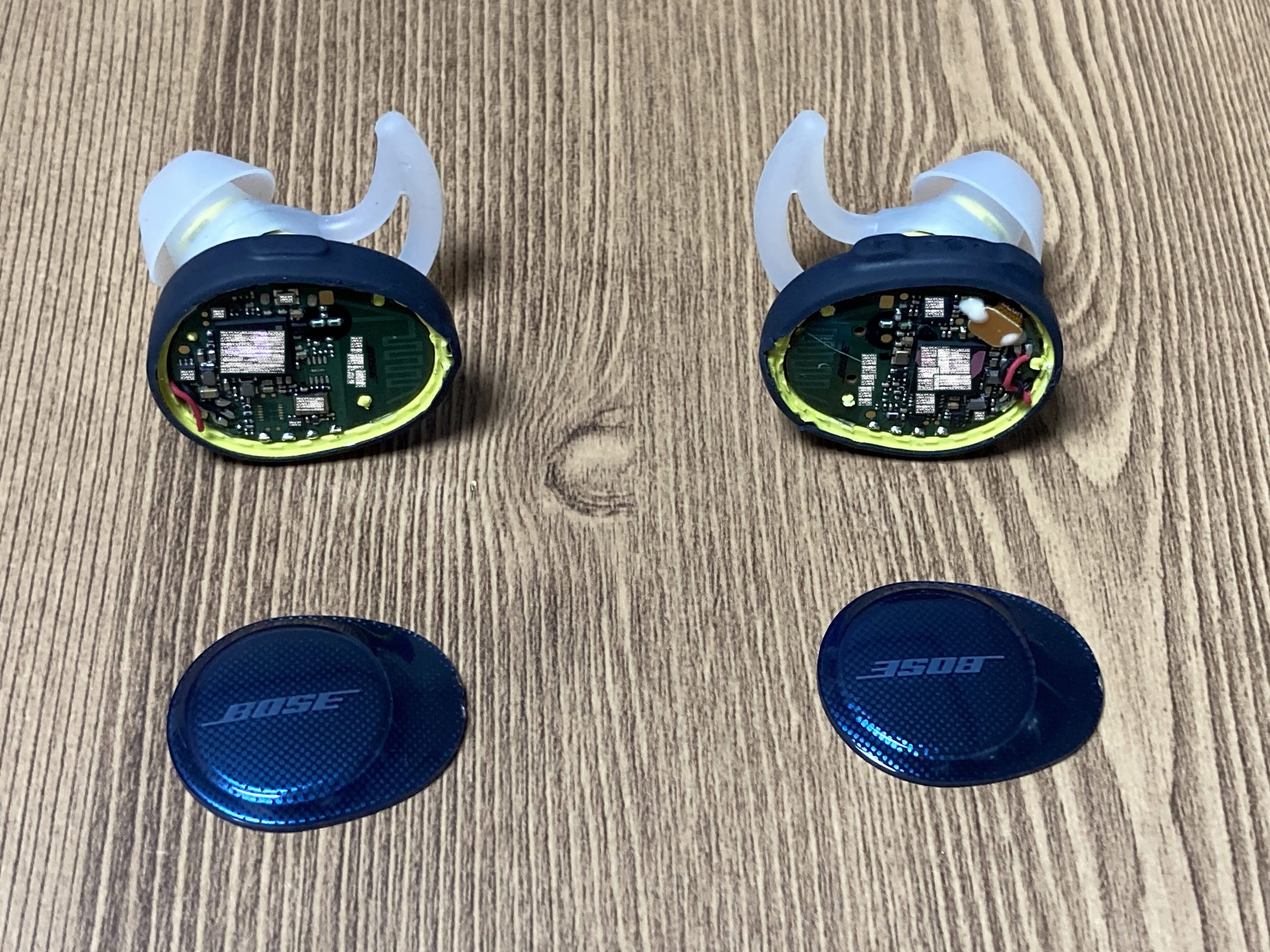

참고했던 동영상에서는 조립한 이어폰과 뚜껑을 접합할때 T-1000 이라는 접착제를 사용한다고 하던데, 인터넷에 찾아보니 실리콘 접착제라는것을 확인했습니다.
다행히 너무 늦지 않은 시간이라 얼른 다이소에 가서 실리콘 접착제를 찾아보니 있길래 냉큼 구매해서 왔습니다.
이쑤시개로 살살 뚜껑과 접합할 부분을 꼼꼼히 발라준 뒤, 참고했던 영상과 같이 비닐랩으로 공꽁 싸매어줘서 잘 경화되어 접합 되도록 하루정도 두었습니다. (부디 잘 숙성되거라.. )
이로써 마지막 3단계도 마무리 됫습니다.
(이것도 역시 TMI 지만, 실리콘 접착제는 순간접착제와 달리 경화되는데까지 24시간정도 걸린다고 합니다. )

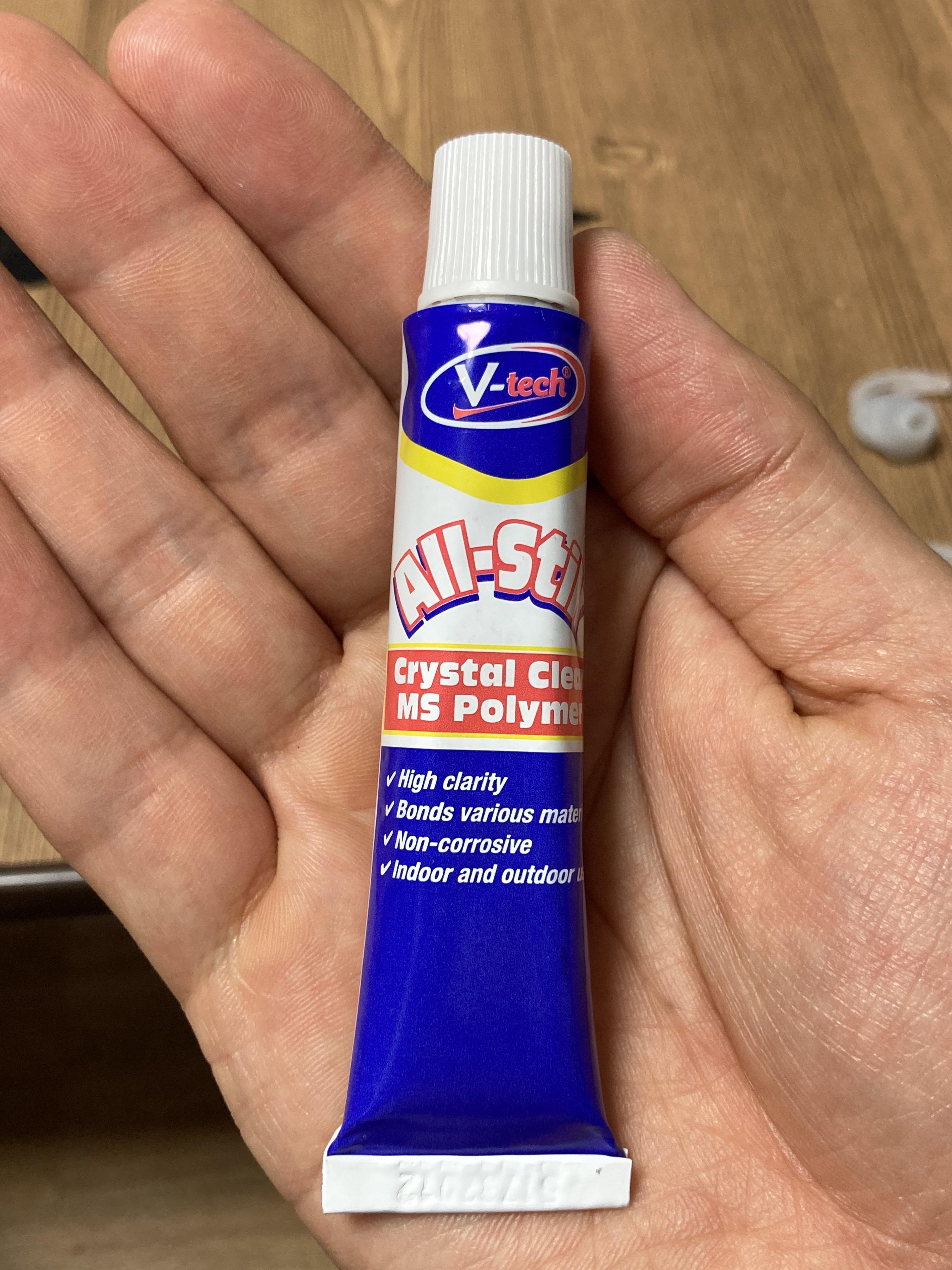




24시간 숙성? 후 드디어 비닐랩을 벗겨 지저분하게 묻은 실리콘 접착제와 먼지를 제거 후 최종 구동 테스트를 진행했습니다.
그리고.. 큰 일 없이 잘 구동됩니다!
배터리 타임 확인해봤는데, 기존의 스펙인 5시간 가까이 잘 동작하네요. 감격입니다!
이어폰에 생긴 영광의 상처는 어쩔 수 없지만, 그래도 구동되는것에 감사할 뿐입니다.
이제 배터리 부족으로 전전긍긍하던 상황을 더이상은 겪지않게 되어 너무 기쁘네요!



마무리 후, 큰 돈을 아낄 수 있게 되었다는 뿌듯함에 와이프에게 완성된 이어폰을 보여줬더니, 고생했다고 싱긋 웃어줍니다.
그리고 하는말..
.
.
.
.
.
.
.
"고생했어 오빠! 앞으로 몇년은 더 쓸 수 있겠다!! 한.. 3년 이상은 더 쓰겠는걸?!"
.
.
.
.
.
.
.
ㅠㅠ.. 그저 웃지요.. 눈물이.. 하하.. ㅠㅠ
.
.
.
.
.
.
.
무튼 Bose soundsport free wireless 배터리 자가수리 및 교체를 진행 해보았습니다.
배터리만 빠르게 잘 구할 수 있다면 수리는 2시간 정도로 마무리 할 수 있었으며, 이것저것 수리 좀 해보신 유경력자 분들은 1시간도 채 안걸릴 듯 합니다.
와이프님 말대로 앞으로 오래오래 3년 그 이상 ㅠㅠ 별 문제 없이 함께 하길 바라며..
Bose soundsport free wireless 배터리 자가수리 및 교체 후기 글을 마칩니다.
쉐보레 말리부 폴딩키 키케이스 교체 후기
안녕하세요, 오랫만에 수리 관련해서 글을 쓰게 되었네요. 오늘의 수리 후기는 제 차량 폴딩키의 키케이스를 교체한 후기를 공유드리고자 합니다. 참고로, 제 차량은 쉐보레의 말리부 8세대 2013
tommyhsm.tistory.com
iPod Classic에 mSATA 장착 및 하우징 후기
iPod Classic에 mSATA 장착 및 하우징 후기
안녕하세요. Tommy 입니다. 저는 아이팟 클래식 7세대(Late 2009) (혹은 7.5세대 라고도 하지요) 를 사용중인데, 이녀석 어차피 리퍼도 끝났겠다, 160GB 용량도 다 찼겠다, 한번 업그레이드를 해볼까.. 하
tommyhsm.tistory.com
AKG-K450 단선 수리 & 해결방법
그동안 참 아끼고 아끼던 AKG-K450 녀석이 갑자기 한쪽만 들린다. 이게 무슨 날벼락인가..!! 싶어 당황하다가 A/S기간이 반년정도 남아있다는걸 알게 된 후, 바로 서비스센터로 연락했다. 하지만 소
tommyhsm.tistory.com
'[ Hobby ] > DIY' 카테고리의 다른 글
| 쉐보레 말리부 폴딩키 키케이스 교체 후기 (2) | 2023.09.13 |
|---|---|
| USB 포맷 및 파티션 분할 프로그램 [bootice_20120920_k] (0) | 2015.11.20 |
| iPod Classic 7세대(Late 2009) 에 Rock Box 설치방법 (0) | 2015.11.14 |
| iPod Classic에 mSATA 장착 및 하우징 후기 (0) | 2015.11.14 |
| AKG-K450 단선 수리 & 해결방법 (18) | 2013.03.26 |




















 bootice_20120920_k.exe
bootice_20120920_k.exe

























